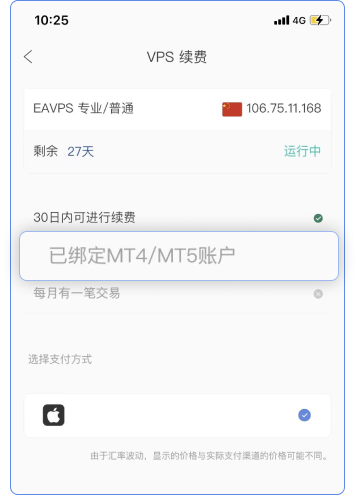欢迎使用天眼云VPS
在这里,您可以自由的安装使用MT4/MT5/CTRADER等交易软件,开启畅通无阻的完美交易旅程!
第一步
云主机输入IP,点击连接无法进入,可尝试重启云主机。
若在后一步输入密码时无法进入,请修改密码再尝试登录。
如果依旧无法登陆,请找客服,或重做云主机系统,重做系统资料会被删除,请做好备份。
第二步
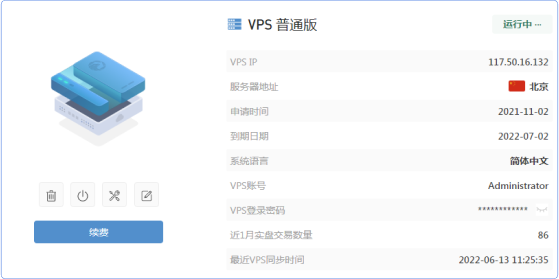
第三步
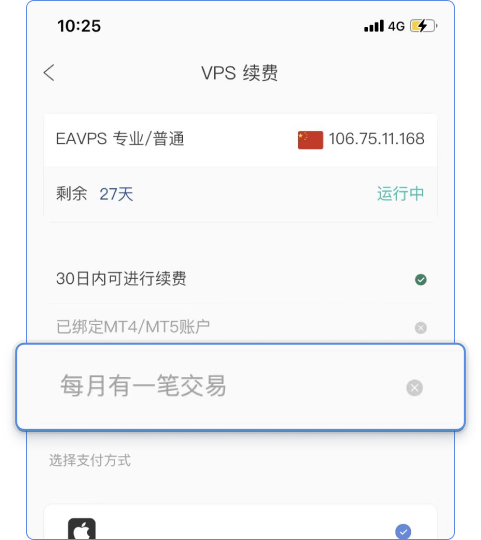
第四步

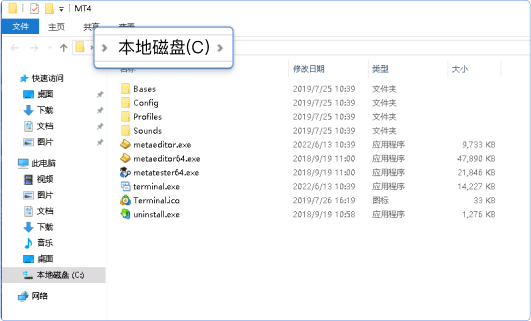
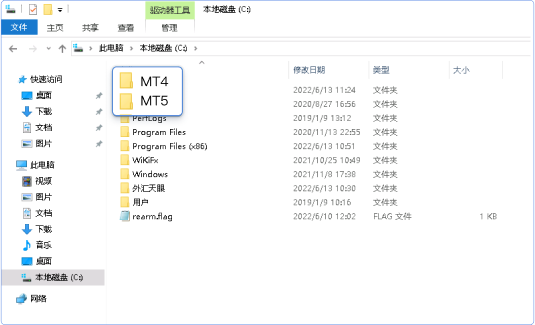
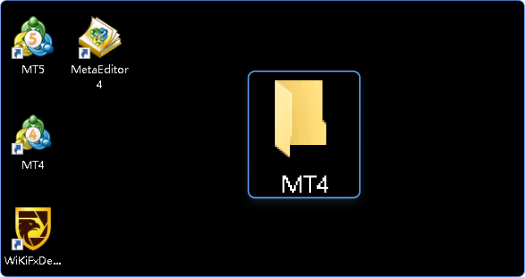
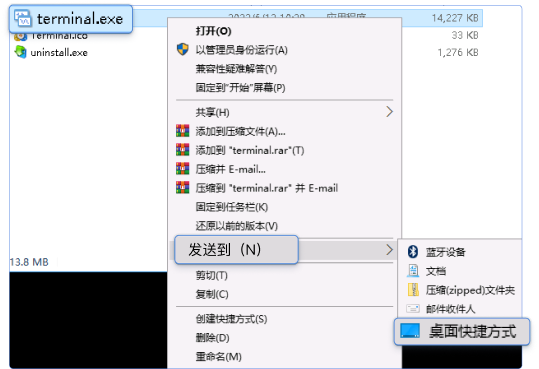
交易软件运行过程中,请勿卸载天眼盾脚本。用户如需加载其它EA,需要在其他窗口下加载。否则天眼盾脚本将会停止监控,影响VPS的正常使用。
1.最终是否绑定成功以APP端的续费条件显示为准;